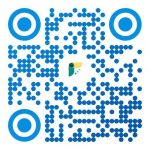Như các bạn đã biết, Tictop giúp tăng cường sự phối hợp, làm việc nhóm, đem đến hiệu qủa vượt trội trong công việc hàng ngày. Vì vậy, mọi người cần thêm thành viên vào Tictop để sử dụng các tính năng của Tictop một cách tối ưu. Bài viết dưới đây sẽ hướng dẫn người dùng cách thêm thành viên trên Tictop đơn giản nhất.
Tại sao cần dùng Tictop để quản lý đội nhóm?
- Tictop không chỉ giúp các bạn tiết kiệm thời gian, tăng cường sự cộng tác và nâng cao hiệu suất làm việc. Tictop còn thúc đẩy sự phát triển toàn diện của doanh nghiệp và đội nhóm của bạn.
- Trao đổi và giao việc là 2 khía cạnh không thể tách rời khi làm việc. Tictop chính là công cụ giúp doanh nghiệp làm tốt nhất việc đó.
Cách thêm thành viên trên Tictop web
Thêm thành viên bằng số điện thoại
Bước 1: Tại màn hình trang chủ, ấn vào nút “Thêm thành viên”.

Bước 2: Nhập số điện thoại của các thành viên mà bạn muốn thêm vào tổ chức. Ấn “Enter” để có thể thêm nhiều số điện thoại.
Bước 3: Ấn nút “Gửi lời mời”.

Bước 4: Hệ thống sẽ gửi lời mời kèm đường link tham gia Tictop qua tin nhắn SMS đến những số điện thoại này. Liên hệ với những người được mời và báo họ tham gia vào tổ chức.
Thêm thành viên bằng Email
Bước 1: Tại màn hình trang chủ, ấn vào nút “Thêm thành viên”.

Bước 2: Nhập địa chỉ email của các thành viên mà bạn muốn thêm vào tổ chức. Ấn “Enter” để thêm nhiều địa chỉ email.
Bước 3: Ấn nút “Gửi lời mời”.

Bước 4: Hệ thống sẽ gửi lời mời vào địa chỉ email của từng người. Liên hệ với những người được mời và báo họ tham gia vào tổ chức.
Thêm thành viên bằng mã liên kết
Lưu ý: Đối với trường hợp gửi bằng mã liên kết thì người đó phải có tài khoản Tictop bạn mới có thể mời tham gia được.
Bước 1: Click “Cài đặt”

Bước 2: Click “Thành viên”

Bước 3: Click “Mã liên kết”. Gửi đoạn mã cho người mà bạn muốn liên kết với tổ chức và bảo họ dùng nó để đăng nhập vào tổ chức.

Cách thêm thành viên trên Tictop mobile app

Thêm thành viên bằng số điện thoại
Bước 1: Chọn “Mời thành viên mới thông qua email/ số điện thoại”
Bước 2: Trên màn hình hiện ô nhập số điện thoại. Ấn “Enter” để nhập nhiều số điện thoại. Sau đó ấn nút “Mời thành viên”

Bước 3: Tin nhắn có chứa đường link truy cập Tictop sẽ được gửi tới số điện thoại của người được mời. Người nhận ấn vào đường link để truy cập Tictop

Bước 4: Sau đó, người được mời chọn vào tổ chức của bạn để tham gia

Thêm thành viên bằng Email
Bước 1: Chọn “Mời thành viên mới thông qua email/ số điện thoại”

Bước 2: Trên màn hình hiện ô nhập địa chỉ email. Ấn “Enter” để nhập nhiều địa chỉ email. Sau đó ấn nút “Mời thành viên”

Bước 3: Người được mời sẽ nhận được thư mời tham gia tổ chức
Bước 4: Chọn “Tham gia ngay” để tham gia vào tổ chức của bạn

Thêm thành viên bằng mã liên kết
Lưu ý: Đối với trường hợp gửi bằng mã liên kết thì người đó phải có tài khoản Tictop bạn mới có thể mời tham gia được.
Bước 1: Ấn chọn mời thành viên bằng “Mã liên kết”
Bước 2: Sao chép mã liên kết và gửi cho người bạn muốn mời vào không gian tổ chức.

Bước 3: Người nhận được mã thực hiện các bước sau: Ấn vào biểu tượng không gian tổ chức phía trên cùng góc phải màn hình
Bước 4: Chọn “Thêm không gian làm việc”, sau đó chọn “Liên kết tổ chức”

Bước 5: Điền mã vào ô mã liên kết
Bước 6: Chọn “Liên kết tổ chức” và chọn “Liên kết ngay”. Vậy là bạn đã thành công mời thêm thành viên bằng mã liên kết.

Kết luận
Bài viết trên đã tổng hợp tất cả các cách thêm thành viên trên Tictop. Trong đó có bản Tictop Web và Tictop mobile app. Chúng tôi hy vọng rằng qua bài viết, người dùng có thể sử dụng tính năng thêm thành viên một cách đúng nhất và đơn giản nhất!